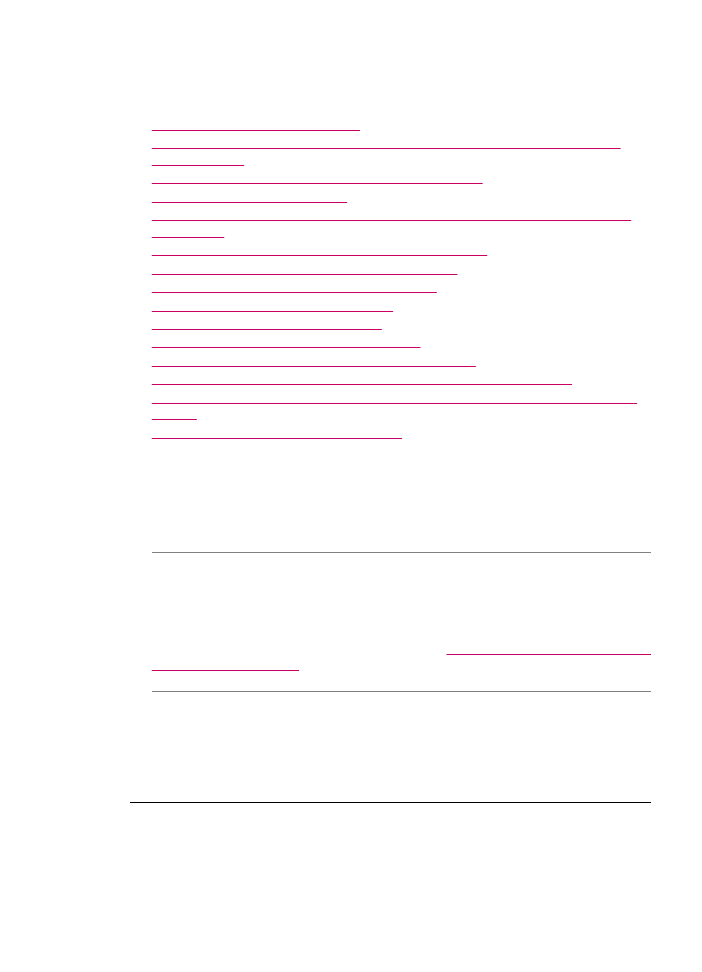
Отстраняване на неизправности при качество на печат
Този раздел съдържа следните теми:
•
Мастилото тече или се размазва
•
Автоматичното подаващо устройство поема твърде много листове или не
поема никакви
•
Мастилото не запълва докрай текста или графиките
•
Ръбовете на текста са грапави
•
Разпечатката има хоризонтална изкривена линия близо до долната част на
страницата
•
Цветовете се сливат един с друг върху разпечатката
•
Разпечатките са с хоризонтали черти или линии
•
Разпечатките са бледи или с неярки цветове
•
Разпечатките са замазани или неясни
•
Разпечатките са с вертикални черти
•
Разпечатките са наклонени или изкривени
•
Факсът, който получих, е с ниско качество на печат
•
Някои от страниците на факс, който получих, са бледи или празни
•
Мастилото се разпръсква върху хартията при копиране или печат на дадена
снимка
•
Хартията не се поема от входната тава
Мастилото тече или се размазва
Причина: Типът хартия не е подходящ за HP All-in-One.
Решение: Използвайте хартия HP Premium или друг тип хартия, подходящ
за HP All-in-One.
Причина: Печатащите касети трябва да се почистят.
Решение: Отпечатайте отчет за автотест, за да разберете дали има проблем
с печатащите касети. Ако автотестът покаже проблем, почистете печатащите
касети. Ако това не разреши проблема, сменете печатащите касети.
За още информация за печатащите касети вж.
Отстраняване на неизправности
при печатащите касети
.
Причина: Хартията е твърде близо до печатащата касета по време на печат.
Решение: Ако хартията е твърде близо до печатащата касета по време на
печат, мастилото може да се размаже. Това може да се случи, ако хартията е
повдигната, нагъната или твърде дебела (като плик например). Уверете се, че
хартията ляга плътно на входната тава и не е нагъната.
Автоматичното подаващо устройство поема твърде много листове или не
поема никакви
Причина: Разделителната подложка или ролките вътре в автоматичното
подаващо устройство може би трябва да се почистят. След дълга употреба или
Отстраняване на неизправности при качество на печат
159
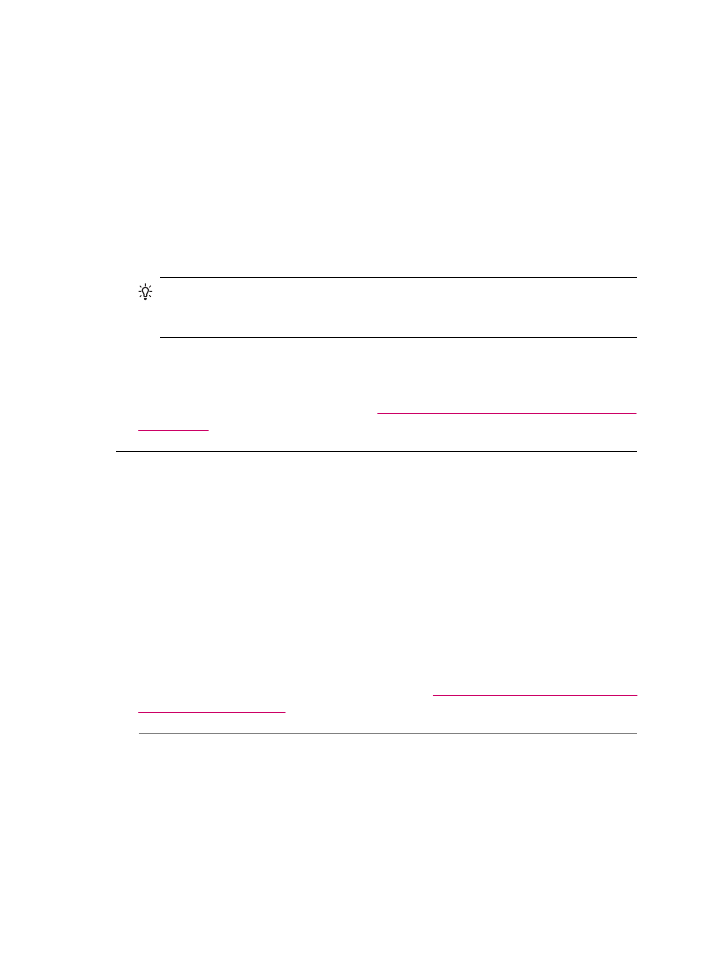
ако копирате ръкописни оригинали или такива с твърде много мастило, върху
ролките и разделителната подложка може да се наслои графит, восък или
мастило.
•
Ако автоматичното подаващо устройство изобщо не поема листове, ролките
вътре в устройството трябва да се почистят.
•
Ако автоматичното подаващо устройство поема повече от един лист,
разделителната подложка вътре в устройството трябва да се почисти.
Решение: Поставете един или два листа неупотребявана обикновена бяла
хартия със стандартен размер в тавата за подаване на документи, след което
натиснете Старт на копиране Черно. При преминаването на обикновената
хартия през автоматичното подаващо устройство хартията освобождава и
поема остатъците от ролките и разпределителната подложка.
Съвет
Ако автоматичното подаващо устройство не поема обикновената
хартия, се опитайте да почистите предната ролка. Избършете ролката с
мека кърпа без власинки, натопена в дестилирана вода.
Ако проблемът продължава или автоматичното подаващо устройство не поема
обикновената хартия, може да почистите ролките и разделителната подложка
ръчно.
За допълнителна информация вижте
Почистване на автоматичното подаващо
устройство
.
Мастилото не запълва докрай текста или графиките
Причина: Печатащите касети трябва да се почистят или мастилото в тях може
да е свършило.
Решение: Проверете приблизителните нива на мастило в печатащите касети.
Ако в печатащата касета има малко или никакво мастило, може би трябва да я
подмените.
Ако има още мастило в печатащите касети, но все пак забелязвате проблем,
отпечатайте отчет за автотеста, за да определите дали има проблем с
печатащите касети. Ако автотестът покаже проблем, почистете печатащите
касети. Ако това не реши проблема, може да се наложи да се сменят
печатащите касети.
За още информация за печатащите касети вж.
Отстраняване на неизправности
при печатащите касети
.
Причина: Настройката Тип хартия не е правилна.
Глава 11
160
Отстраняване на неизправности
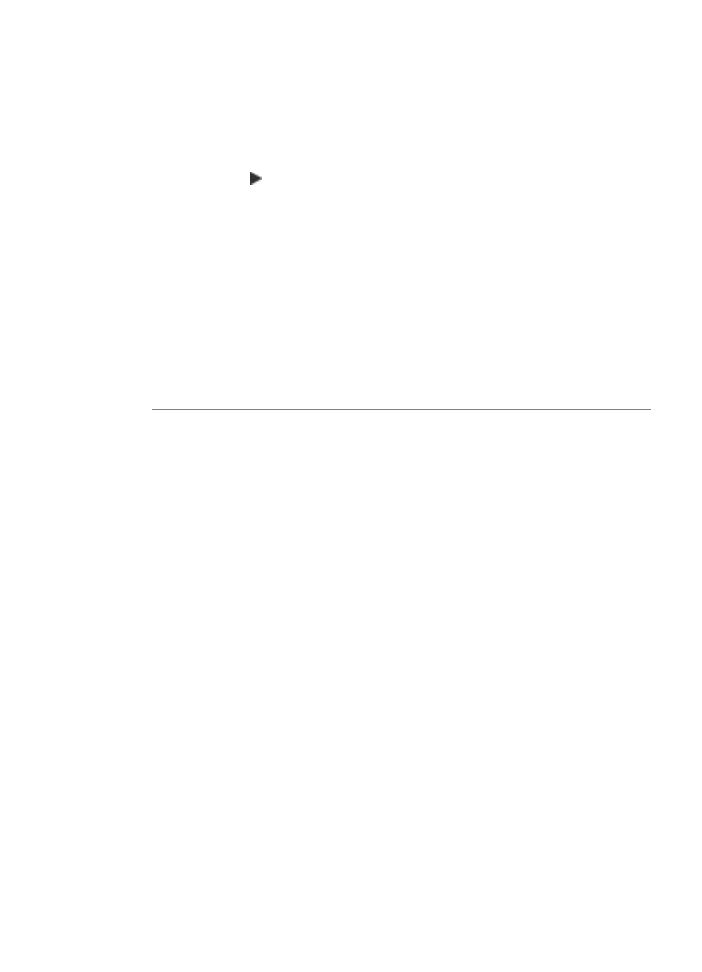
Решение: Променете настройката Тип хартия, така че да съответства на
поставената във входната тава хартия.
За да зададете тип хартия за копията
1.
В областта Копиране натиснете Меню неколкократно, докато се появи Тип
хартия.
2.
Натискайте , докато се появи подходящият тип хартия.
3.
Натиснете Старт на копиране Черно или Старт на копиране Цветно.
За да зададете желания тип хартия за печат
1.
Проверете дали във входната тава има поставена хартия.
2.
От менюто Файл на вашето софтуерно приложение изберете Печат.
3.
Проверете дали избраният принтер е HP All-in-One.
4.
От изскачащото меню изберете Paper Type/Quality (Тип/качество на
хартията).
5.
Щракнете върху раздела Paper (Хартия).
6.
От изскачащото меню Paper type (Тип хартия) изберете съответния тип
хартия, която е поставена във входната тава.
Причина: Качеството на печат или копиране на HP All-in-One е зададено на
твърде ниска настройка.
Решение: Проверете настройката за качеството на печат. Използвайте
настройка за по-добро качество, за да увеличите количеството мастило, което
се използва при печатане или копиране.
За да промените скоростта или качеството на печат
1.
Проверете дали във входната тава има поставена хартия.
2.
От менюто Файл на вашето софтуерно приложение изберете Печат.
3.
Проверете дали избраният принтер е HP All-in-One.
4.
От изскачащото меню изберете Paper Type/Quality (Тип/качество на
хартията).
5.
Щракнете върху раздела Paper (Хартия).
6.
От изскачащото меню Paper type (Тип хартия) изберете съответния тип
хартия, която е поставена във входната тава.
7.
От изскачащото меню Quality (Качество) изберете желаната настройка за
качество.
За да промените качеството на копиране
1.
Проверете дали във входната тава има заредена хартия.
2.
Заредете оригинала с лицевата страна надолу в десния преден ъгъл на
стъклото, или с лицевата страна нагоре в тавата за подаване на документи.
Ако използвате тавата за подаване на документи, поставете страниците
така, че да влезе първо горният ръб на документа.
Отстраняване на неизправности при качество на печат
161
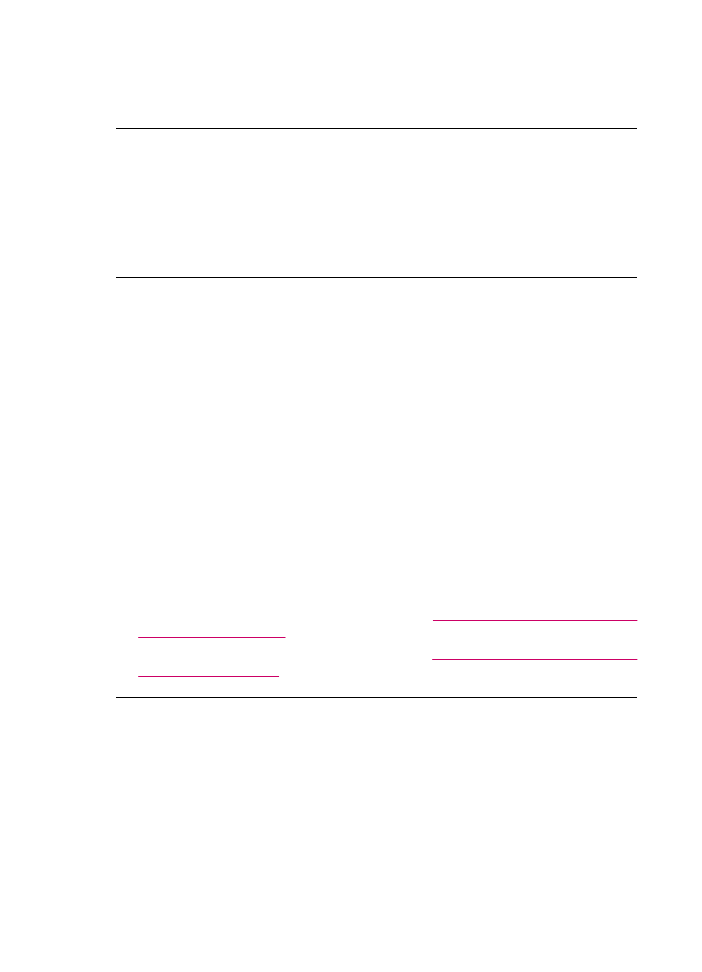
3.
В областта Копиране натискайте Качество, докато светне съответната
настройка за качество.
4.
Натиснете Старт на копиране Черно или Старт на копиране Цветно.
Ръбовете на текста са грапави
Причина: Шрифтът е с размер по избор.
Решение: Някои софтуерни приложения имат шрифтове по избор, чийто
ръбове стават назъбени при увеличение или печат. Също така, ако искате да
печатате растерен текст, при уголемяване или печат той също може да има
назъбени ръбове.
Разпечатката има хоризонтална изкривена линия близо до долната част на
страницата
Причина: В изображението има светлосини, сиви или кафяви оттенъци в
долната част на страницата.
Решение: Поставете висококачествена хартия във входната тава и
отпечатайте изображението с настройка за високо качество (като например
Best (Най-добро), Maximum dpi (Макс. dpi) или High Resolution (Висока
разделителна способност)). Винаги проверявайте дали хартията, на която
печатате, е гладка. За най-добри резултати при печат на изображения
използвайте фотохартия HP Premium Plus.
Ако проблемът продължава, използвайте инсталираният заедно с HP All-in-One
софтуер или друго приложение, за да завъртите изображението на 180 градуса,
така че светлосините, сивите и кафявите оттенъци да не се отпечатат в долната
част на страницата. Отпечатайте изображението, като използвате шест
мастила. За целта поставете касетата за фотопечат вместо черната печатаща
касета. След като поставите касетата за фотопечат и тази с три цвята, ще
печатате с шест мастила, което осигурява по-добро качество на снимките.
За още информация за печатащите касети вж.
Отстраняване на неизправности
при печатащите касети
.
За допълнителна информация за хартията вж.
Описание на спецификациите за
поддържани носители
.
Цветовете се сливат един с друг върху разпечатката
Причина: Настройката за качеството на копиране или печат е зададена на
твърде високо качество за поставения тип хартия в HP All-in-One.
Глава 11
162
Отстраняване на неизправности
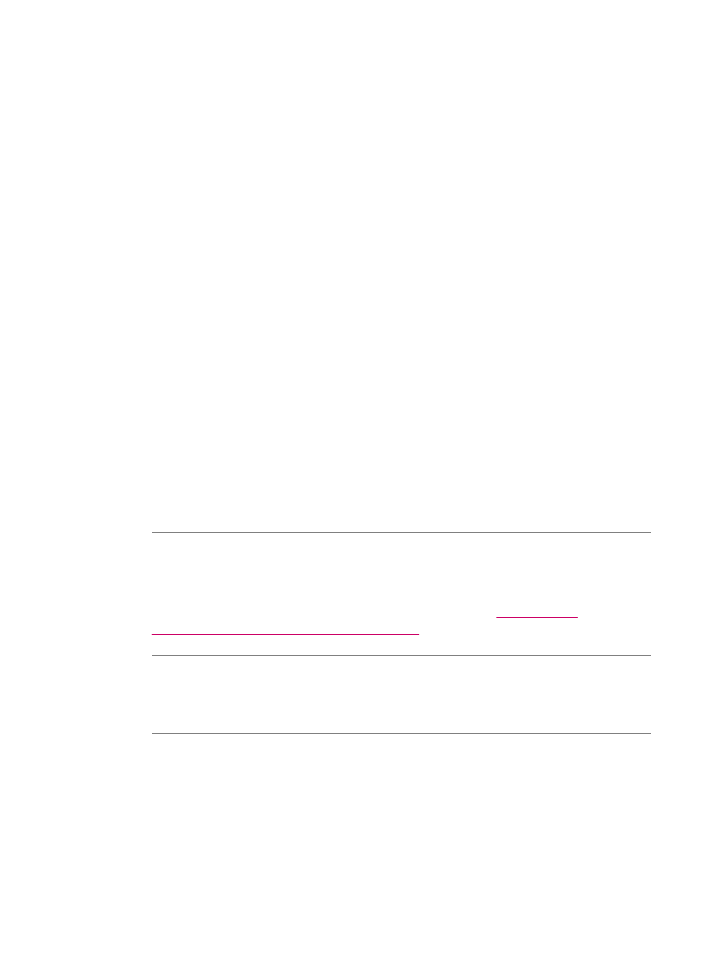
Решение: Проверете настройката за качеството на печат. Използвайте
настройка за по-ниско качество, за да намалите количеството мастило,
използвано за печат.
За да промените скоростта или качеството на печат
1.
Проверете дали във входната тава има поставена хартия.
2.
От менюто Файл на вашето софтуерно приложение изберете Печат.
3.
Проверете дали избраният принтер е HP All-in-One.
4.
От изскачащото меню изберете Paper Type/Quality (Тип/качество на
хартията).
5.
Щракнете върху раздела Paper (Хартия).
6.
От изскачащото меню Paper type (Тип хартия) изберете съответния тип
хартия, която е поставена във входната тава.
7.
От изскачащото меню Quality (Качество) изберете желаната настройка за
качество.
За да промените качеството на копиране
1.
Проверете дали във входната тава има заредена хартия.
2.
Заредете оригинала с лицевата страна надолу в десния преден ъгъл на
стъклото, или с лицевата страна нагоре в тавата за подаване на документи.
Ако използвате тавата за подаване на документи, поставете страниците
така, че да влезе първо горният ръб на документа.
3.
В областта Копиране натискайте Качество, докато светне съответната
настройка за качество.
4.
Натиснете Старт на копиране Черно или Старт на копиране Цветно.
Причина: Типът хартия не е подходящ за HP All-in-One.
Решение: Използвайте хартия HP Premium или друг тип хартия, подходящ
за HP All-in-One.
За допълнителна информация за избор на хартия вж.
Описание на
спецификациите за поддържани носители
.
Причина: Печатате на неправилната страна на хартията.
Решение: Поставете хартията със страната за печат надолу. Например, ако
поставяте гланцова фотохартия, поставете я с гланцовата страна надолу.
Причина: Използвате мастило, което не е на HP.
Решение: HP препоръчва да използвате оригинални печатащи касети HP.
Оригиналните печатащи касети HP са проектирани и тествани с принтери на
HP, за да създавате лесно чудесни резултати, отново и отново.
Отстраняване на неизправности при качество на печат
163
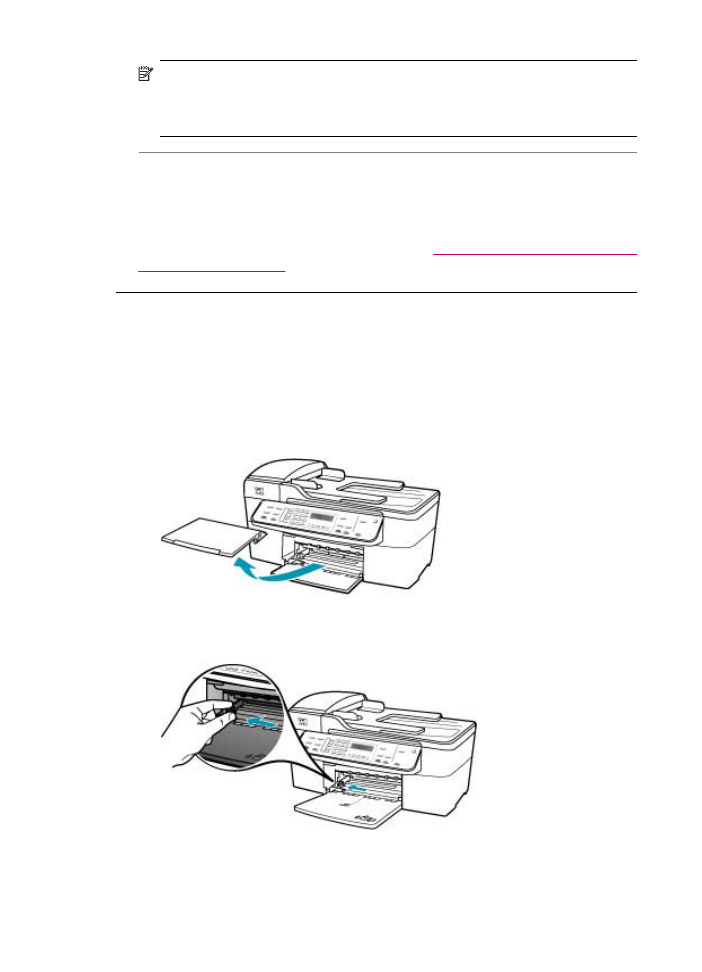
Забележка
HP не може да гарантира качеството и надеждността на
мастило не от HP. Сервизът или ремонтът на принтера, наложен в резултат
от неизправност или повреда на принтера, причинени от използване на
мастило не от HP, не се покриват от гаранцията.
Причина: Печатащите касети трябва да се почистят.
Решение: Отпечатайте отчет за автотест, за да разберете дали има проблем
с печатащите касети. Ако автотестът покаже проблем, почистете печатащите
касети. Ако това не разреши проблема, сменете печатащите касети.
За още информация за печатащите касети вж.
Отстраняване на неизправности
при печатащите касети
.
Разпечатките са с хоризонтали черти или линии
Причина: Хартията не се подава правилно или е поставена неправилно.
Решение: Проврете дали хартията е поставена правилно.
За да заредите хартия със стандартен размер
1.
Свалете изходната тава.
2.
Плъзнете водача за ширина на хартията до най-външната му позиция.
Глава 11
164
Отстраняване на неизправности
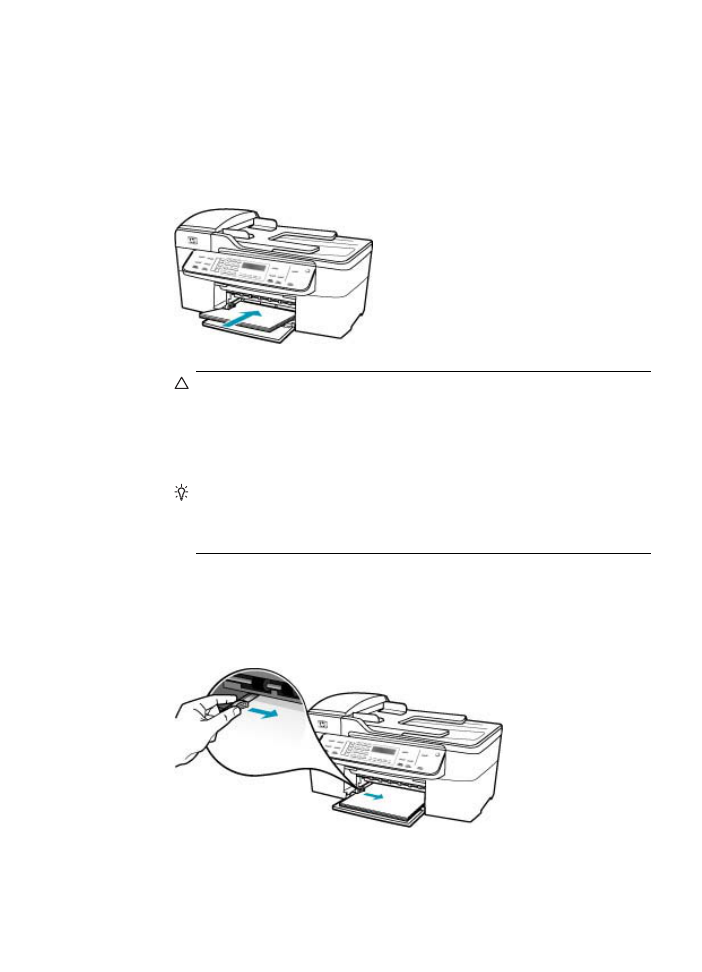
3.
Подравнете ръбовете на топчето хартия чрез почукване върху плоска
повърхност и след това проверете хартията за следното:
•
Уверете се, че липсват разкъсвания, запрашване, гънки и огънати или
прегънати ръбове.
•
Уверете се, че всичката хартия в топчето е от един и същ размер и тип.
4.
Вмъкнете топчето хартия във входната тава с късата страна напред и
страната за печат надолу. Плъзнете топчето хартия напред, докато спре.
Внимание
Уверете се, че HP All-in-One е празен и не издава шум,
когато зареждате хартия във входната тава. Ако HP All-in-One изпълнява
обслужване на печатащите касети или зает с друга задача, стоперът за
хартията вътре в устройството може да не е на място. Бихте могли да
натиснете хартията твърде напред, което да предизвика изхвърляне на
празни страници от HP All-in-One.
Съвет
Ако използвате бланка, вмъкнете първо горната част на
страницата със страната за печат надолу. За още помощна информация
за зареждане на хартия с пълен размер и бланки вж. диаграмата,
гравирана върху основата на входната тава.
5.
Плъзнете водача за ширина на хартията навътре, докато опре в ръба на
хартията.
Не препълвайте входната тава. Уверете се, че топчето хартия се помества
във входната тава и не излиза над горната част на водача за ширина на
хартията.
Отстраняване на неизправности при качество на печат
165
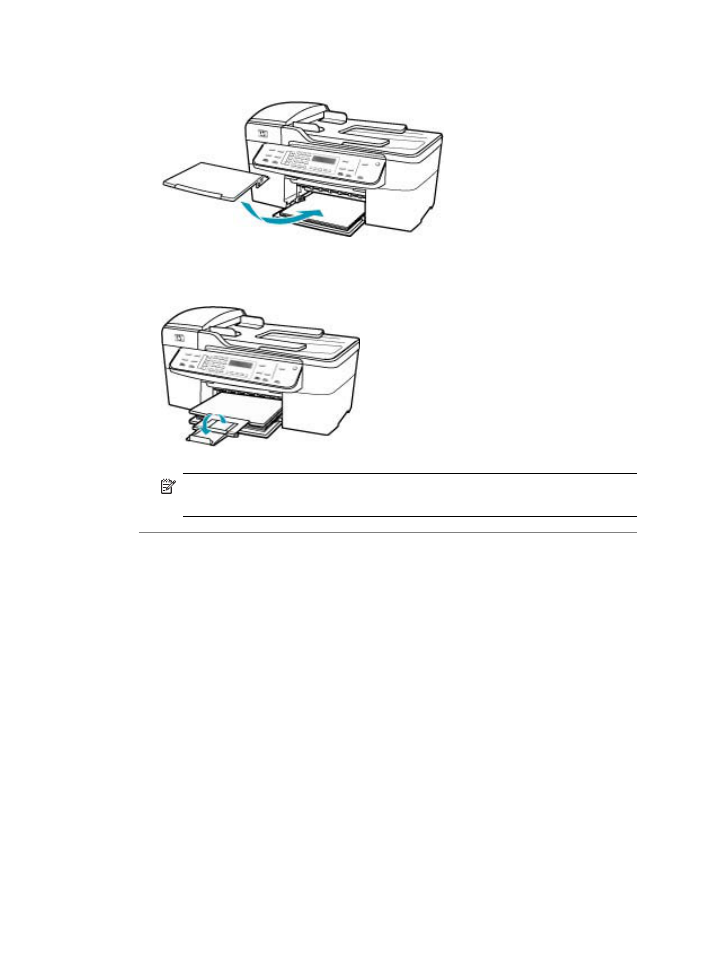
6.
Поставете изходната тава на мястото й.
7.
Отворете удължението на тавата към вас.
Забележка
Когато използвате хартия с размер Legal, оставете
удължението на тавата затворено.
Причина: Качеството на печат или копиране на HP All-in-One е зададено на
твърде ниска настройка.
Решение: Проверете настройката за качеството на печат. Използвайте
настройка за по-добро качество, за да увеличите количеството мастило, което
се използва при печатане или копиране.
За да промените скоростта или качеството на печат
1.
Проверете дали във входната тава има поставена хартия.
2.
От менюто Файл на вашето софтуерно приложение изберете Печат.
3.
Проверете дали избраният принтер е HP All-in-One.
4.
От изскачащото меню изберете Paper Type/Quality (Тип/качество на
хартията).
5.
Щракнете върху раздела Paper (Хартия).
6.
От изскачащото меню Paper type (Тип хартия) изберете съответния тип
хартия, която е поставена във входната тава.
7.
От изскачащото меню Quality (Качество) изберете желаната настройка за
качество.
Глава 11
166
Отстраняване на неизправности
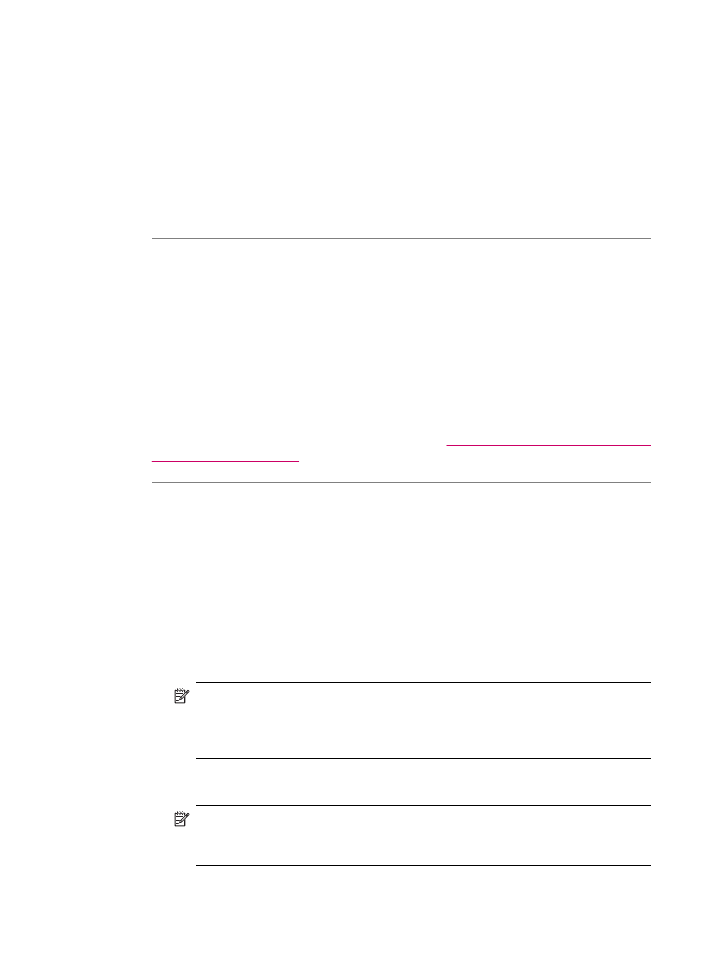
За да промените качеството на копиране
1.
Проверете дали във входната тава има заредена хартия.
2.
Заредете оригинала с лицевата страна надолу в десния преден ъгъл на
стъклото, или с лицевата страна нагоре в тавата за подаване на документи.
Ако използвате тавата за подаване на документи, поставете страниците
така, че да влезе първо горният ръб на документа.
3.
В областта Копиране натискайте Качество, докато светне съответната
настройка за качество.
4.
Натиснете Старт на копиране Черно или Старт на копиране Цветно.
Причина: Печатащите касети трябва да се почистят или мастилото в тях може
да е свършило.
Решение: Проверете приблизителните нива на мастило в печатащите касети.
Ако в печатащата касета има малко или никакво мастило, може би трябва да я
подмените.
Ако има още мастило в печатащите касети, но все пак забелязвате проблем,
отпечатайте отчет за автотеста, за да определите дали има проблем с
печатащите касети. Ако автотестът покаже проблем, почистете печатащите
касети. Ако това не реши проблема, може да се наложи да се сменят
печатащите касети.
За още информация за печатащите касети вж.
Отстраняване на неизправности
при печатащите касети
.
Причина: Около мастилените дюзи на печатащите касети е възможно да има
хартиени нишки или прах.
Решение: Проверете печатащите касети. Почистете мастилените дюзи на
печатащите касети, ако около тях има хартиени нишки или прах.
За да почистите областта около дюзите за мастило
1.
Включете HP All-in-One и отворете вратичката на печатащата касета.
Печатащата касета се премества в крайната дясна страна на HP All-in-One.
2.
Изчакайте, докато печатащата касета остане неподвижна и тиха, и след
това изключете захранващия кабел от задната част на HP All-in-One.
Забележка
В зависимост от времето, в което HP All-in-One е бил
изключен, часът и датата може да се изтрият. Може да се наложи да
въведете отново датата и часа по-късно, когато включите обратно
захранващия кабел.
3.
Леко натиснете надолу печатащата касета, за да я освободите, и я изтеглете
към себе си от гнездото й.
Забележка
Не сваляйте едновременно и двете печатащи касети.
Свалете и почистете печатащите касети една по една. Не оставяйте
печатащи касети извън HP All-in-One за повече от 30 минути.
Отстраняване на неизправности при качество на печат
167
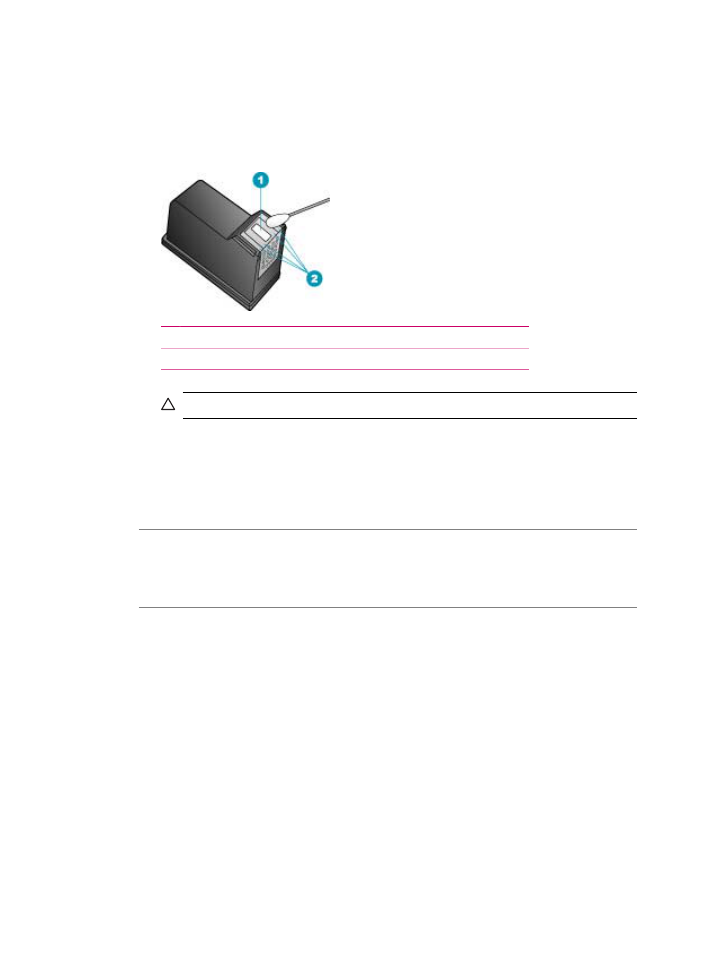
4.
Поставяйте печатащите касети върху лист хартия с дюзите за мастилото
нагоре.
5.
Навлажнете леко чист порест гумен тампон с дестилирана вода.
6.
Почистете челната и околните страни около областта на дюзите за мастило
по показания по-долу начин.
1 Пластинка с дюзи (не почиствайте)
2 Челна и околни страни около областта с дюзите за мастило
Внимание
Не почиствайте пластинката с дюзите.
7.
Плъзнете печатащата касета отново в гнездото й. Натиснете печатащата
касета напред, докато щракне.
8.
Ако е необходимо, повторете същото и за другата печатаща касета.
9.
Внимателно затворете вратичката на печатащата касета и включете
захранващия кабел в задната част на HP All-in-One.
Причина: Има проблеми с изпращащото факс устройство.
Решение: Нека човекът, който е изпратил факса, да провери изпращащото
факс устройство за проблеми.
Причина: Връзката към телефонната линия е с много шум. Телефонни линии
с лошо качество на звука (шум) може да влошат качеството на печат.
Решение: Ако неуспехът се дължи на шум в телефонната линия, свържете се
с подателя и поискайте да изпрати факса отново. Качеството може да е по-
добро, ако опитате отново. Може да проверите качеството на звука на
телефонната линия, като включите телефон в телефонната розетка и
проверите дали се чува пращене или други шумове. Ако проблемът
продължава, изключете Режим коригиране грешки (ECM) и се свържете с
телефонната компания.
За да промените настройката за ECM от контролния панел
1.
Натиснете Настройка.
2.
Натиснете 5 и след това натиснете 6.
Така избирате Разширена настройка на факса, а след това избирате
Режим коригиране грешки.
Глава 11
168
Отстраняване на неизправности
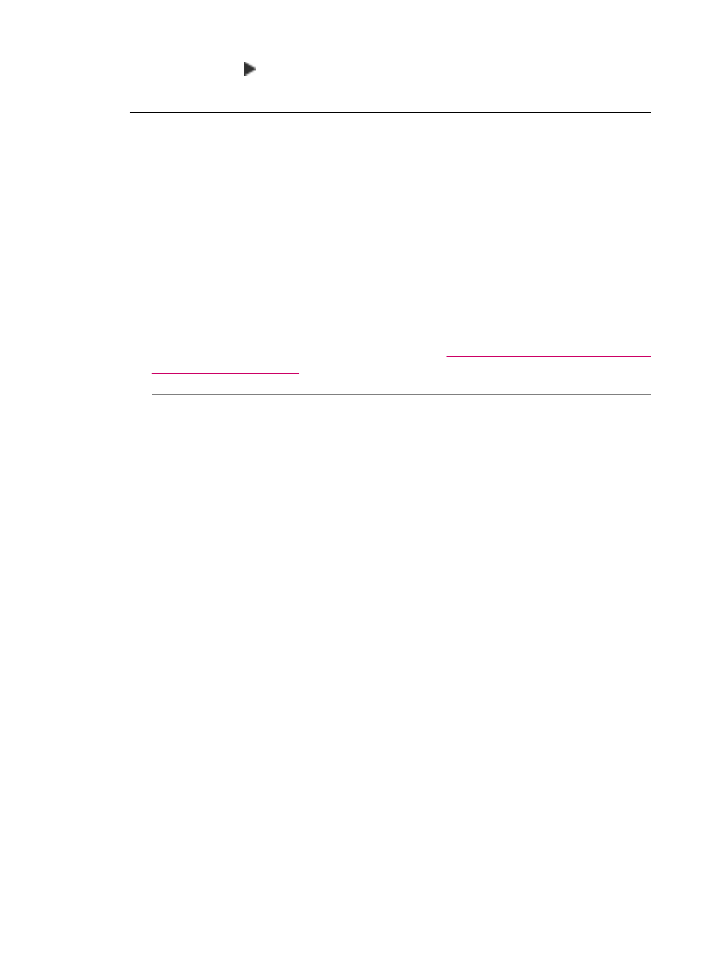
3.
Натиснете , за да изберете Включване или Изкл.
4.
Натиснете OK.
Разпечатките са бледи или с неярки цветове
Причина: Печатащите касети трябва да се почистят или мастилото в тях може
да е свършило.
Решение: Проверете приблизителните нива на мастило в печатащите касети.
Ако в печатащата касета има малко или никакво мастило, може би трябва да я
подмените.
Ако има още мастило в печатащите касети, но все пак забелязвате проблем,
отпечатайте отчет за автотеста, за да определите дали има проблем с
печатащите касети. Ако автотестът покаже проблем, почистете печатащите
касети. Ако това не реши проблема, може да се наложи да се сменят
печатащите касети.
За още информация за печатащите касети вж.
Отстраняване на неизправности
при печатащите касети
.
Причина: Качеството на печат или копиране на HP All-in-One е зададено на
твърде ниска настройка.
Решение: Проверете настройката за качеството на печат. Използвайте
настройка за по-добро качество, за да увеличите количеството мастило, което
се използва при печатане или копиране.
За да промените качеството на копиране
1.
Проверете дали във входната тава има заредена хартия.
2.
Заредете оригинала с лицевата страна надолу в десния преден ъгъл на
стъклото, или с лицевата страна нагоре в тавата за подаване на документи.
Ако използвате тавата за подаване на документи, поставете страниците
така, че да влезе първо горният ръб на документа.
3.
В областта Копиране натискайте Качество, докато светне съответната
настройка за качество.
4.
Натиснете Старт на копиране Черно или Старт на копиране Цветно.
За да промените скоростта или качеството на печат
1.
Проверете дали във входната тава има поставена хартия.
2.
От менюто Файл на вашето софтуерно приложение изберете Печат.
3.
Проверете дали избраният принтер е HP All-in-One.
4.
От изскачащото меню изберете Paper Type/Quality (Тип/качество на
хартията).
5.
Щракнете върху раздела Paper (Хартия).
6.
От изскачащото меню Paper type (Тип хартия) изберете съответния тип
хартия, която е поставена във входната тава.
7.
От изскачащото меню Quality (Качество) изберете желаната настройка за
качество.
Отстраняване на неизправности при качество на печат
169
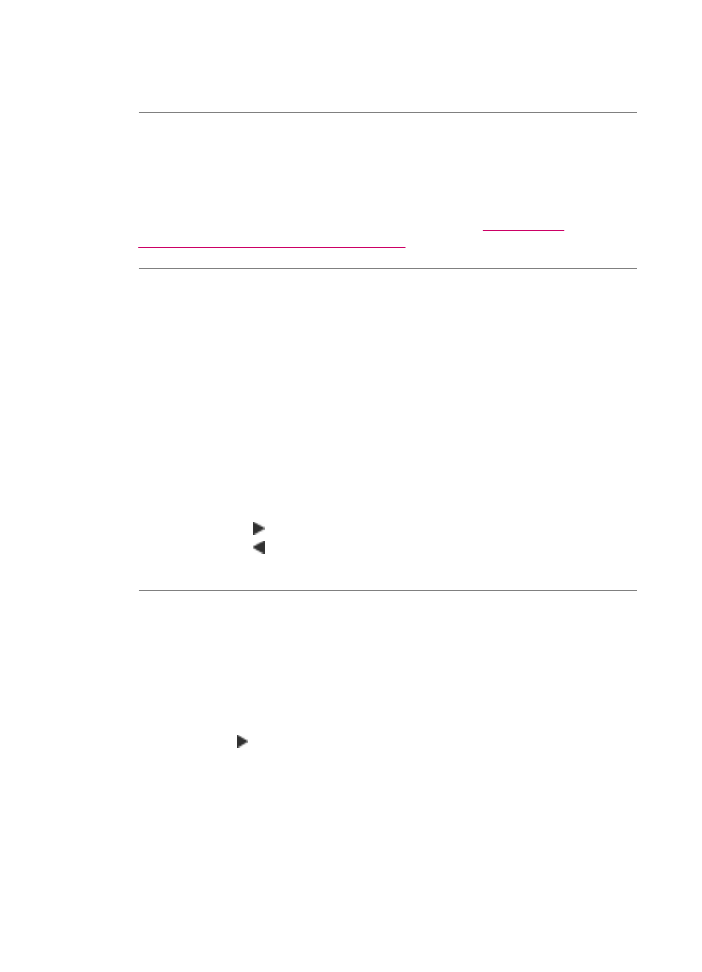
За повече информация за това как да промените настройките за качество вижте
раздела Помощ за J5700 series в HP Photosmart Software Help.
Причина: Типът хартия не е подходящ за HP All-in-One.
Решение: Ако хартията, която използвате, е твърде влакнеста, нанесеното
от HP All-in-One мастило може да не покрие напълно повърхността на листа.
Използвайте HP Premium Хартии или друг тип хартия, подходящ за
HP All-in-One.
За допълнителна информация за избор на хартия вж.
Описание на
спецификациите за поддържани носители
.
Причина: Настройката за копиране По-светло/тъмно за HP All-in-One е
зададена твърде светло.
Решение: Настройване на осветеността и затъмняването на копията.
За да регулирате контраста на копието от контролния панел
1.
Проверете дали във входната тава има заредена хартия.
2.
Заредете оригинала с лицевата страна надолу в десния преден ъгъл на
стъклото, или с лицевата страна нагоре в тавата за подаване на документи.
Ако използвате тавата за подаване на документи, поставете страниците
така, че да влезе първо горният ръб на документа.
3.
В областта Копиране натиснете Меню неколкократно, докато се появи По-
светло/тъмно.
4.
Направете едно от следните неща:
•
Натиснете , за да потъмните копието.
•
Натиснете , за да просветлите копието.
5.
Натиснете Старт на копиране Черно или Старт на копиране Цветно.
Причина: Настройката Тип хартия не е правилна.
Решение: Променете настройката Тип хартия, така че да съответства на
поставената във входната тава хартия.
За да зададете тип хартия за копията
1.
В областта Копиране натиснете Меню неколкократно, докато се появи Тип
хартия.
2.
Натискайте , докато се появи подходящият тип хартия.
3.
Натиснете Старт на копиране Черно или Старт на копиране Цветно.
За да зададете желания тип хартия за печат
1.
Проверете дали във входната тава има поставена хартия.
2.
От менюто Файл на вашето софтуерно приложение изберете Печат.
3.
Проверете дали избраният принтер е HP All-in-One.
Глава 11
170
Отстраняване на неизправности
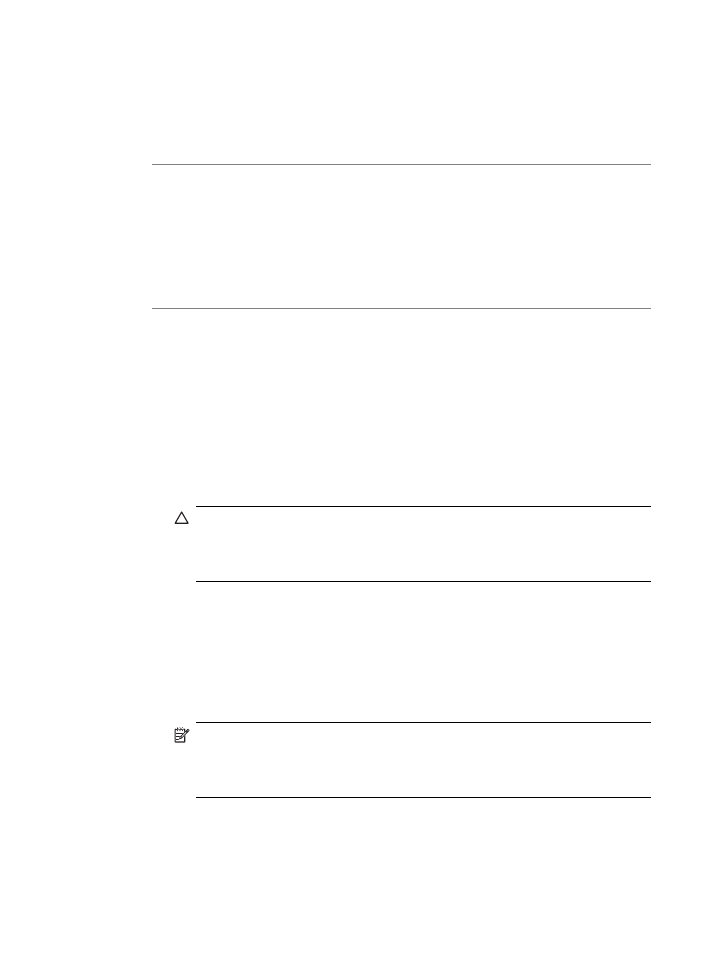
4.
От изскачащото меню изберете Paper Type/Quality (Тип/качество на
хартията).
5.
Щракнете върху раздела Paper (Хартия).
6.
От изскачащото меню Paper type (Тип хартия) изберете съответния тип
хартия, която е поставена във входната тава.
Причина: При копиране на снимка с лошо качество (като снимка от вестник)
могат да се появят линии, знаци или райета на самото копие. Те се наричат
моарови шарки.
Решение: За да намалите тези моарови шарки, поставете директно върху
стъклото един или повече прозрачни пластмасови предпазителя за хартия,
след което поставете оригинала отгоре върху предпазителите за хартия със
страната за печат надолу.
Причина: Върху стъклото от вътрешната страна на капака може да има
замърсявания – това води до влошено качество на копиране и забавя работата
на устройството.
Решение:
За да почистите стъклото:
1.
Изключете HP All-in-One и повдигнете капака.
2.
Почиствайте стъклото с мека кърпа или гъба, леко намокрена с неабразивен
препарат за почистване на стъкло.
Внимание
Не използвайте абразивни препарати, ацетон, бензол или
въглероден тетрахлорид върху стъклото, защото могат да го повредят.
Не изливайте и не пръскайте течности направо върху стъклото.
Течността може да проникне под стъклото и да повреди устройството.
3.
Подсушете стъклото със суха, мека и немъхеста кърпа, за да не останат
петна.
4.
Включете HP All-in-One.
За да почистите подложката на затвора
1.
Изключете HP All-in-One, извадете щепсела от контакта и повдигнете
капака.
Забележка
В зависимост от времето, в което HP All-in-One е бил
изключен, часът и датата може да се изтрият. Може да се наложи да
въведете отново датата и часа по-късно, когато включите обратно
захранващия кабел.
2.
Почистете бялата подложка с мека кърпа или гъба, леко навлажнена с мек
сапун и топла вода.
Измийте внимателно подложката, за да изчистите замърсяванията. Не
търкайте подложката.
Отстраняване на неизправности при качество на печат
171
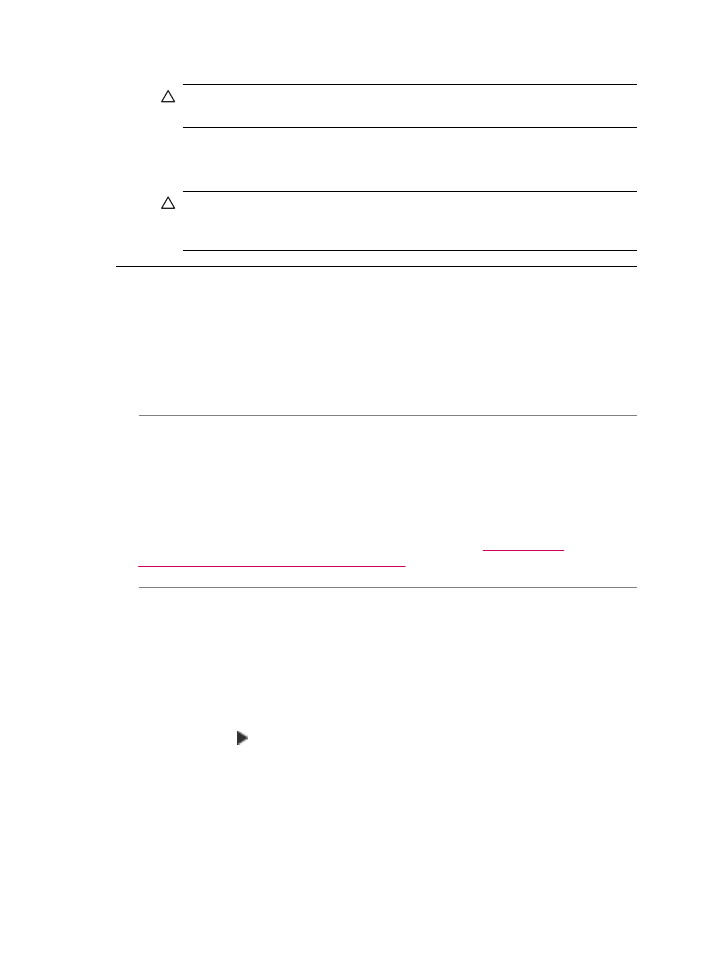
3.
Подсушете подложката със суха, немъхеста кърпа.
Внимание
Не използвайте салфетки на хартиена основа, защото може
да издраскат подложката.
4.
Ако е нужно допълнително почистване, повторете предишните стъпки, като
използвате изопропилов спирт и избършете грижливо подложката с влажна
кърпа, за да отстраните останалия спирт.
Внимание
Внимавайте да не излеете спирт върху стъклото или
външните части на HP All-in-One, защото това може да повреди
устройството.
Разпечатките са замазани или неясни
Причина: Изпращачът на факса използва ниска разделителна способност
или оригиналът е бил с лошо качество.
Решение: Помолете човека, който е изпратил факса, да използва по-висока
разделителна способност при изпращане, както и да провери качеството на
оригинала.
Причина: Поставената във входната тава хартия не е подходяща за
HP All-in-One.
Решение: Ако хартията, която използвате, е твърде влакнеста, нанесеното
от HP All-in-One мастило може да не покрие напълно повърхността на листа.
Използвайте HP Premium Хартии или друг тип хартия, подходящ за
HP All-in-One.
За допълнителна информация за избор на хартия вж.
Описание на
спецификациите за поддържани носители
.
Причина: Настройката на Тип хартия за копиране или печат е неправилна.
Решение: Променете настройката Тип хартия, така че да съответства на
поставената във входната тава хартия.
За да зададете тип хартия за копията
1.
В областта Копиране натиснете Меню неколкократно, докато се появи Тип
хартия.
2.
Натискайте , докато се появи подходящият тип хартия.
3.
Натиснете Старт на копиране Черно или Старт на копиране Цветно.
За да зададете желания тип хартия за печат
1.
Проверете дали във входната тава има поставена хартия.
2.
От менюто Файл на вашето софтуерно приложение изберете Печат.
3.
Проверете дали избраният принтер е HP All-in-One.
4.
От изскачащото меню изберете Paper Type/Quality (Тип/качество на
хартията).
Глава 11
172
Отстраняване на неизправности
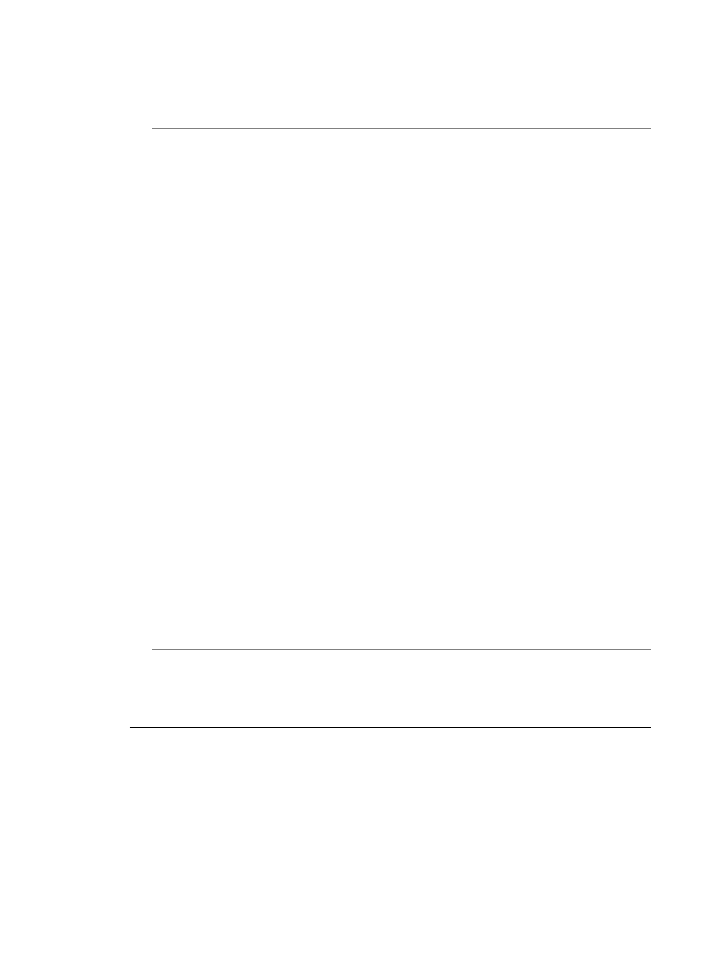
5.
Щракнете върху раздела Paper (Хартия).
6.
От изскачащото меню Paper type (Тип хартия) изберете съответния тип
хартия, която е поставена във входната тава.
Причина: Качеството на печат или копиране на HP All-in-One е зададено на
твърде ниска настройка.
Решение: Проверете настройката за качеството на печат. Използвайте
настройка за по-добро качество, за да увеличите количеството мастило, което
се използва при печатане или копиране.
За да промените скоростта или качеството на печат
1.
Проверете дали във входната тава има поставена хартия.
2.
От менюто Файл на вашето софтуерно приложение изберете Печат.
3.
Проверете дали избраният принтер е HP All-in-One.
4.
От изскачащото меню изберете Paper Type/Quality (Тип/качество на
хартията).
5.
Щракнете върху раздела Paper (Хартия).
6.
От изскачащото меню Paper type (Тип хартия) изберете съответния тип
хартия, която е поставена във входната тава.
7.
От изскачащото меню Quality (Качество) изберете желаната настройка за
качество.
За да промените качеството на копиране
1.
Проверете дали във входната тава има заредена хартия.
2.
Заредете оригинала с лицевата страна надолу в десния преден ъгъл на
стъклото, или с лицевата страна нагоре в тавата за подаване на документи.
Ако използвате тавата за подаване на документи, поставете страниците
така, че да влезе първо горният ръб на документа.
3.
В областта Копиране натискайте Качество, докато светне съответната
настройка за качество.
4.
Натиснете Старт на копиране Черно или Старт на копиране Цветно.
Причина: Печатате на неправилната страна на хартията.
Решение: Поставете хартията със страната за печат надолу. Например, ако
поставяте гланцова фотохартия, поставете я с гланцовата страна надолу.
Разпечатките са с вертикални черти
Причина: Типът хартия не е подходящ за HP All-in-One.
Решение: Ако хартията, която използвате, е твърде влакнеста, нанесеното
от HP All-in-One мастило може да не покрие напълно повърхността на листа.
Използвайте HP Premium Хартии или друг тип хартия, подходящ за
HP All-in-One.
Отстраняване на неизправности при качество на печат
173
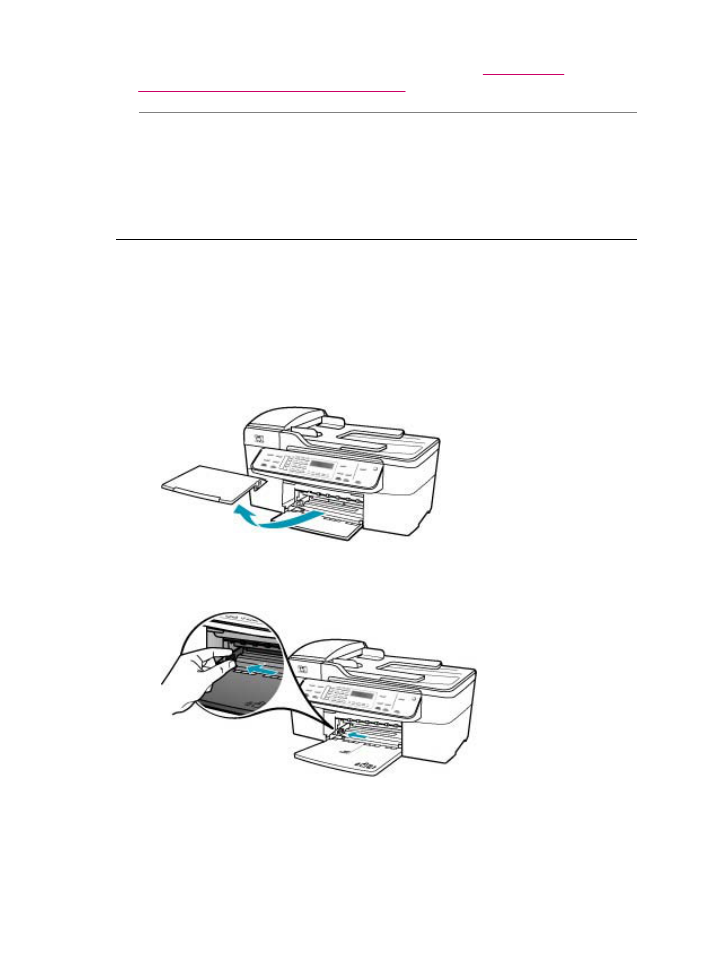
За допълнителна информация за избор на хартия вж.
Описание на
спецификациите за поддържани носители
.
Причина: Стъклото или автоматичното подаващо устройство на
изпращащото факс устройство е мръсно.
Решение: Ако на факс съобщението има вертикални линии или ивици,
стъклото или автоматичното подаващо устройство на факс устройството на
изпращача може да е замърсено или напрашено. Нека изпращачът на факса
да провери дали стъклото или автоматичното подаващо устройство е чисто.
Разпечатките са наклонени или изкривени
Причина: Хартията не се подава правилно или е поставена неправилно.
Решение: Проврете дали хартията е поставена правилно.
За да заредите хартия със стандартен размер
1.
Свалете изходната тава.
2.
Плъзнете водача за ширина на хартията до най-външната му позиция.
3.
Подравнете ръбовете на топчето хартия чрез почукване върху плоска
повърхност и след това проверете хартията за следното:
•
Уверете се, че липсват разкъсвания, запрашване, гънки и огънати или
прегънати ръбове.
•
Уверете се, че всичката хартия в топчето е от един и същ размер и тип.
Глава 11
174
Отстраняване на неизправности
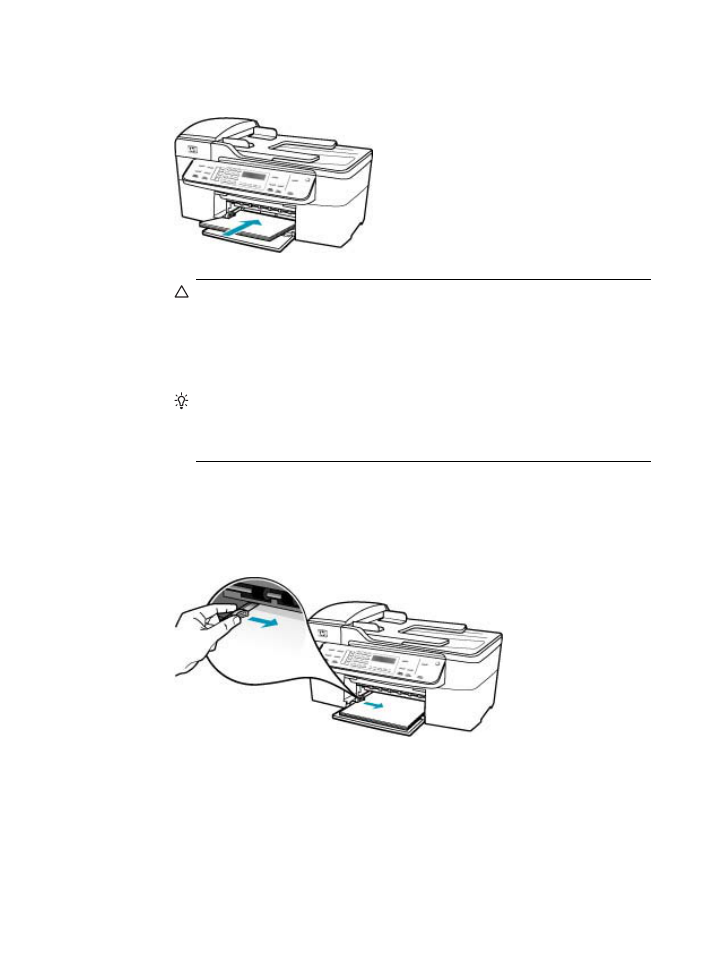
4.
Вмъкнете топчето хартия във входната тава с късата страна напред и
страната за печат надолу. Плъзнете топчето хартия напред, докато спре.
Внимание
Уверете се, че HP All-in-One е празен и не издава шум,
когато зареждате хартия във входната тава. Ако HP All-in-One изпълнява
обслужване на печатащите касети или зает с друга задача, стоперът за
хартията вътре в устройството може да не е на място. Бихте могли да
натиснете хартията твърде напред, което да предизвика изхвърляне на
празни страници от HP All-in-One.
Съвет
Ако използвате бланка, вмъкнете първо горната част на
страницата със страната за печат надолу. За още помощна информация
за зареждане на хартия с пълен размер и бланки вж. диаграмата,
гравирана върху основата на входната тава.
5.
Плъзнете водача за ширина на хартията навътре, докато опре в ръба на
хартията.
Не препълвайте входната тава. Уверете се, че топчето хартия се помества
във входната тава и не излиза над горната част на водача за ширина на
хартията.
Отстраняване на неизправности при качество на печат
175
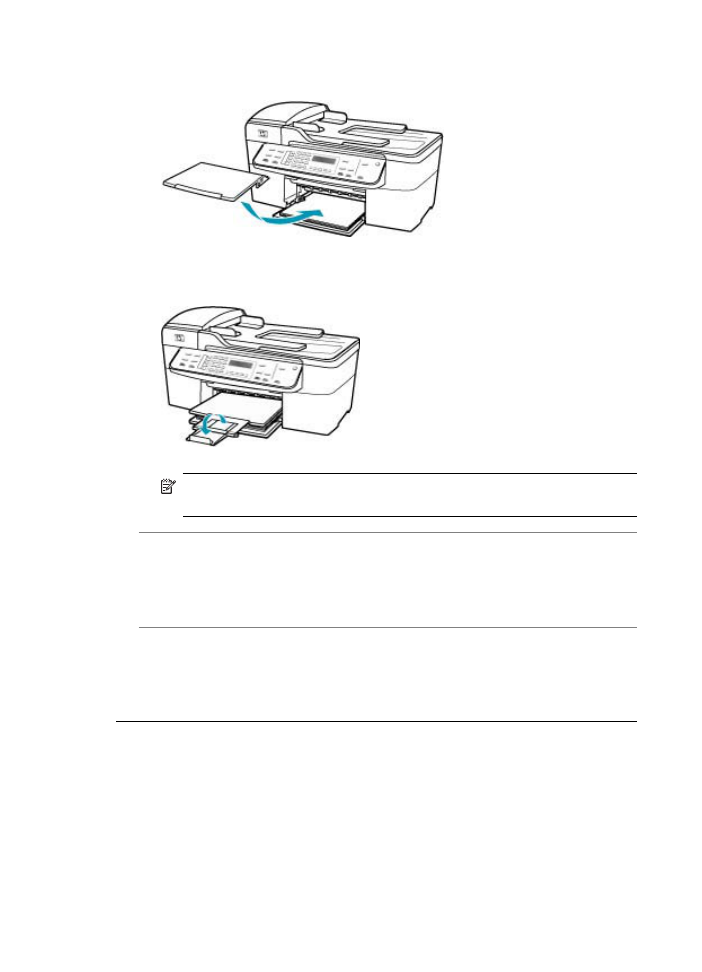
6.
Поставете изходната тава на мястото й.
7.
Отворете удължението на тавата към вас.
Забележка
Когато използвате хартия с размер Legal, оставете
удължението на тавата затворено.
Причина: Оригиналът може да е поставен неправилно в изпращащото факс
устройство.
Решение: Нека човекът, който е изпратил факса, да провери дали факсът е
бил изпратен правилно.
Причина: Във входната тава е поставена повече от един тип хартия.
Решение: Поставяйте само един тип хартия за всеки отделен случай. Когато
отпечатвате факсове, се уверете, че във входната тава е заредена хартия с
формат Letter, A4 или Legal.
Факсът, който получих, е с ниско качество на печат
Причина: Връзката към телефонната линия е с много шум.
Решение: Ако неуспехът се дължи на шум в телефонната линия, свържете се
с подателя и поискайте да изпрати факса отново. Качеството може да е по-
добро, ако опитате отново. Може да проверите качеството на звука на
телефонната линия, като включите телефон в телефонната розетка и
проверите дали се чува пращене или други шумове. Ако проблемът
Глава 11
176
Отстраняване на неизправности
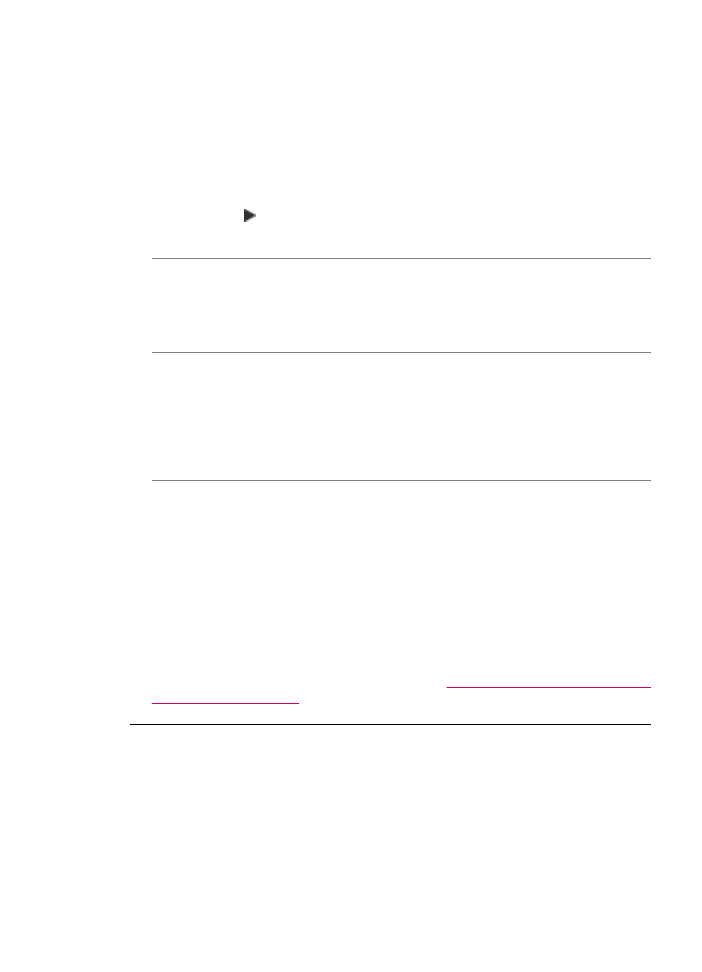
продължава, изключете Режим коригиране грешки (ECM) и се свържете с
телефонната компания.
За да промените настройката за ECM от контролния панел
1.
Натиснете Настройка.
2.
Натиснете 5 и след това натиснете 6.
Така избирате Разширена настройка на факса, а след това избирате
Режим коригиране грешки.
3.
Натиснете , за да изберете Включване или Изкл.
4.
Натиснете OK.
Причина: Има проблеми с изпращащото факс устройство.
Решение: Помолете подателя на факса да провери изпращащото факс
устройство за проблеми. Проверете също дали факсовете от другите податели
имат същите проблеми с качеството.
Причина: Стъклото или автоматичното подаващо устройство на
изпращащото факс устройство е мръсно.
Решение: Ако на факс съобщението има вертикални линии или ивици,
стъклото или автоматичното подаващо устройство на факс устройството на
изпращача може да е замърсено или напрашено. Нека изпращачът на факса
да провери дали стъклото или автоматичното подаващо устройство е чисто.
Причина: Печатащите касети трябва да се почистят или мастилото в тях може
да е свършило.
Решение: Проверете приблизителните нива на мастило в печатащите касети.
Ако в печатащата касета има малко или никакво мастило, може би трябва да я
подмените.
Ако има още мастило в печатащите касети, но все пак забелязвате проблем,
отпечатайте отчет за автотеста, за да определите дали има проблем с
печатащите касети. Ако автотестът покаже проблем, почистете печатащите
касети. Ако това не реши проблема, може да се наложи да се сменят
печатащите касети.
За още информация за печатащите касети вж.
Отстраняване на неизправности
при печатащите касети
.
Някои от страниците на факс, който получих, са бледи или празни
Причина: Печатащите касети трябва да се почистят или мастилото в тях може
да е свършило.
Решение: Проверете приблизителните нива на мастило в печатащите касети.
Ако в печатащата касета има малко или никакво мастило, може би трябва да я
подмените.
Ако има още мастило в печатащите касети, но все пак забелязвате проблем,
отпечатайте отчет за автотеста, за да определите дали има проблем с
Отстраняване на неизправности при качество на печат
177
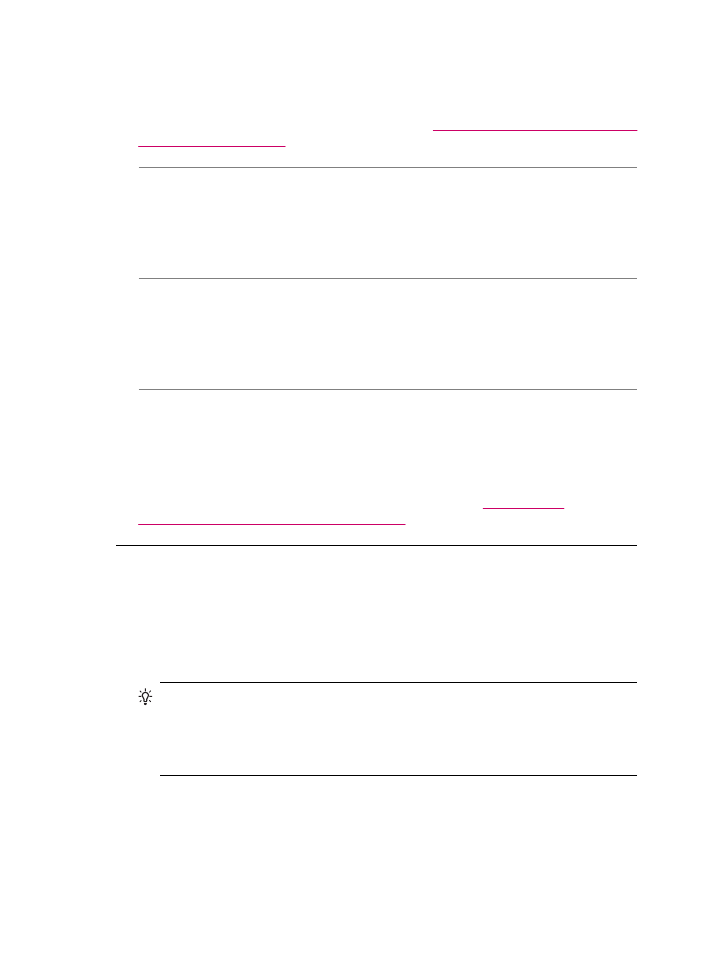
печатащите касети. Ако автотестът покаже проблем, почистете печатащите
касети. Ако това не реши проблема, може да се наложи да се сменят
печатащите касети.
За още информация за печатащите касети вж.
Отстраняване на неизправности
при печатащите касети
.
Причина: Подателят е поставил неправилно оригиналите в изпращащото
факс устройство.
Решение: Свържете се с подателя, за да провери дали правилно са
поставени оригиналите в изпращащото факс устройство или случайно е
изпратена празна страница.
Причина: HP All-in-One е поело два листа хартия при печата на факса.
Решение: Ако в HP All-in-One остават няколко листа, поставете още хартия
във входната тава. Ако във входната тава има достатъчно хартия, извадете
хартията, чукнете топа хартия върху равна повърхност, след което я поставете
отново във входната тава.
Причина: Поставената във входната тава хартия не е подходяща за факса.
Решение: Ако хартията, която използвате, е твърде влакнеста, нанесеното
от HP All-in-One мастило може да не покрие напълно повърхността на листа.
Използвайте HP Premium Хартии или друг тип хартия, подходящ за
HP All-in-One.
За допълнителна информация за избор на хартия вж.
Описание на
спецификациите за поддържани носители
.
Мастилото се разпръсква върху хартията при копиране или печат на дадена
снимка
Причина: При копиране на снимка е нормално да има малко количество
(няколко милиметра) разпръскано мастило. Ако разпръсканото мастило е
повече от няколко милиметра, е възможно според устройството HP All-in-One
поставената хартия да е по-широка отколкото всъщност е.
Съвет
Един от начините да се разбере, дали се впръсква повече мастило
върху хартията, е да се провери задната част на листата, които отпечатвате,
след приключването на задание за печат или копиране. Ако задната част на
листа има петна от мастило, HP All-in-One може да е впръскал повече
мастило при предишното задание за копиране или печат.
Глава 11
178
Отстраняване на неизправности
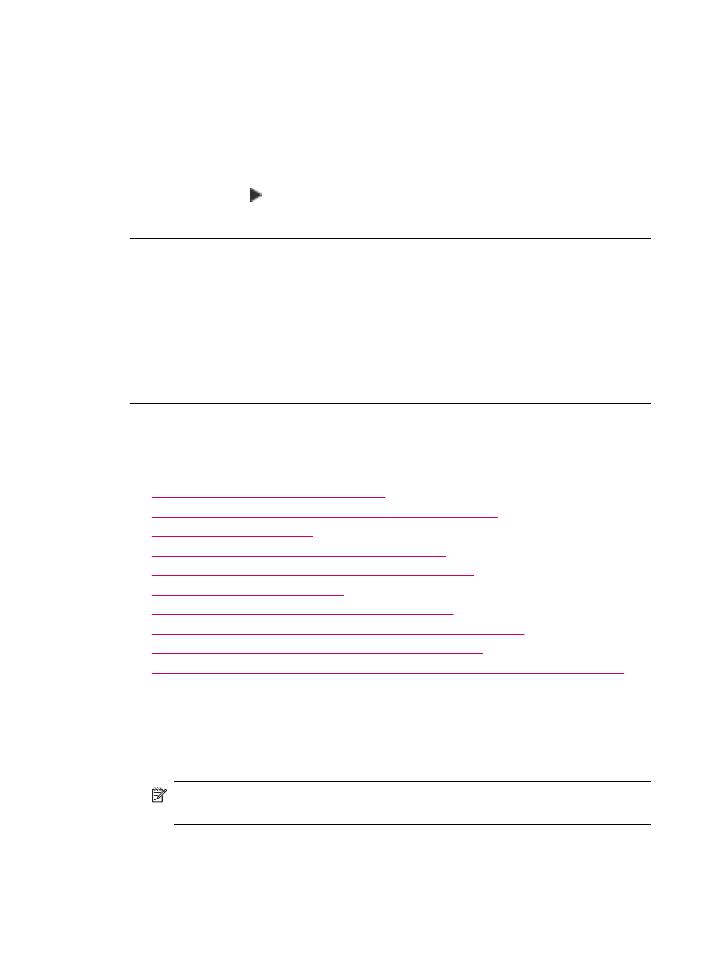
Решение: Проверете настройката за размера на хартията. Променете
настройката за размера на хартията така, че да съответства на поставената във
входната тава хартия.
За да зададете размера на хартията от контролния панел
1.
В областта Копиране натиснете Меню неколкократно, докато се появи
Размер копие.
2.
Натискайте , докато се появи подходящият размер хартия.
3.
Натиснете Старт на копиране Черно или Старт на копиране Цветно.
Хартията не се поема от входната тава
Причина: Няма достатъчно хартия във входната тава.
Решение: Ако в HP All-in-One няма хартия или има останали само няколко
листа, поставете още хартия във входната тава. Ако има хартия във входната
тава, извадете я, подравнете ръбовете й върху гладка повърхност и отново
поставете хартията във входната тава. За да продължите със заданието за
печат, натиснете OK на контролния панел на HP All-in-One.